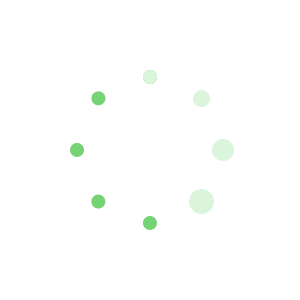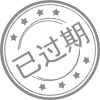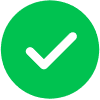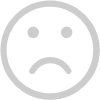2017计算机二级Access临考冲刺试题及答案
通过试题练习,能帮助考生们巩固所学知识点。以下是小编搜索整理的一份计算机二级Access临考冲刺试题及答案,供参考练习,希望对大家有所帮助!想了解更多相关信息请持续关注我们免费学习网!
一、选择题
1. 如果要显示的记录和字段较多,并且希望可以同时浏览多条记录及方便比较相同字段,则应创建的报表类型是
A.纵栏式
B.标签式
C.表格式
D.图表式
正确答案:C
答案解析:表格式窗体以表格的形式显示数据,适用于同时显示多条记录信息,用户可以通过垂直滚动条浏览所有信息。
2. 在 Access 数据表中,不能定义为主键的是
A.自动编号
B.一个字段
C.多个字段组合
D.OLE 对象
正确答案:D
答案解析:在 Access 数据表中可以将自动编号、某个字段或多个字段的组合定义为主键,OLE 对象不能作为主键。
3. 哪个查询会在执行时弹出对话框,提示用户输入必要的信息,再按照这些信息进行查询?
A.选择查询
B.参数查询
C.交叉表查询
D.操作查询
正确答案:B
4. 下面不属于软件工程的3个要素的是
A.工具
B.过程
C.方法
D.环境
正确答案:D
5. VBA 中去除字符串后面空格的函数是
A.LTrim
B.RTrim
C.Trim
D.Ucase
正确答案:B
答案解析:VBA 中去除字符串后面空格的函数是Rtrim;Ltrim是删除字符串的开始空格;Trim是删除字符串开始和尾部空格;Ucase函数是将字符串中小写字母转换成大写字母。
二、基本操作题
在考生文件夹下的“sampl.accdb”数据库文件中已建立两个表对象名为“职工表”和“部门表”。请按以下要求,顺序完成表的各种操作:
1设置表对象“职工表”的聘用时间字段默认值为系统日期。
2设置表对象“职工表”的性别字段有效性规则为:男或女;同时设置相应有效性文本为“请输入男或女”。
3将表对象“职工表”中编号为“000019”的员工的照片字段值设置为考生文件夹下的图像文件“000019.bmp”数据。
4删除职工表中姓名字段中含有“江”字的所有员工纪录。
5将表对象“职工表”导出到考生文件夹下的“samp.accdb”空数据库文件中,要求只导出表结构定义,导出的表命名为“职工表bk”。
6建立当前数据库表对象“职工表”和“部门表”的表间关系,并实施参照完整性。
参考答案
【考点分析】本题考点:字段属性默认值、有效性规则设置;添加图片;删除记录;表的导出;建立表问关系。
【解题思路】第1、2小题在设计视图中设置字段属性;第3小题在数据表中设置图片;第4小题创建删除查询删除记录;第5小题右键单击表名选择“导出”命令导出表;第6小题在关系界面设置表间关系。
1【操作步骤】
步骤1:在导航窗格中选择“表”对象,右键单击“职工表”选择“设计视图”命令。
步骤2:单击“聘用时间”字段行任一点,在“默认值”行输入“Date”。
2【操作步骤】
’步骤1:单击“性别”字段行任一点。
步骤2:分别在“有效性规则”和“有效性文本”行输入“.·男”0r”女…’和“请输入男或女”。单击快速工具栏中的“保存”按钮。
3【操作步骤】
步骤1:单击“设计”选项卡下“视图”组中的“视图”按钮的下拉按钮,选择“数据表视图”命令。
步骤2:右键单击学号为“000019”对应的照片列,选择“插入对象”命令,在弹出的对话框中选择“由文件创建”单选框。步骤3:.单击“浏览”按钮,在弹出的对话框中,从考生文件夹找到要插入图片的位置。
步骤4:双击“000019.bmp”文件,单击“确定”按钮。
4【操作步骤】
步骤1:单击“创建”选项卡,在“查询”组中单击“查询设计”按钮。在“显示表”对话框中双击表“职工表”,关闭“显示表”对话框。
步骤2:单击“查询类型”组中的“删除”按钮。
步骤3:双击“姓名”字段添加到字段行,在“条件”行输入“1ike”江*”’。
步骤4:单击“结果”组中的“运行”按钮,在弹出的对话框中单击“是”按钮。
步骤5:关闭设计视图,在弹出的对话框中单击“否”按钮。
5【操作步骤】
步骤1:在左侧的导航空格中选择“表”对象,右键单击“职工表”选择“导出”命令,在级联菜单中选择“ACCess”命令。步骤2:在弹出的对话框中单击“浏览”按钮,找到“samp.aeedb”文件,单击“保存”按钮,再单击“确定”按钮。在弹出的“导出”对话框中选择“仅定义”,单击“确定”按钮。
2017计算机二级Access临考冲刺试题及答案
6【操作步骤】
步骤1:单击“数据库工具”选项卡,在“关系”组中单击“关系”按钮,如不出现“显示表”对话框。则单击“关系”组中的“显示表”按钮,分别添加“职工表”和“部门表”,关闭“显示表”对话框。
步骤2:选中表“职工表”中的“所属部门”字段,拖动鼠标到表“部门表”的“部门编号”字段,放开鼠标,在弹出的对话框中选择“实施参照完整性”复选框,单击“创建”按钮。
步骤3:单击快速工具栏中的“保存”按钮,关闭“关系”界面。
三、简单应用题
在考生文件夹下有一个数据库文件“samp2.accdb”,里面已经设计好3个关联表对象“tStud”、“tCourse”、“tScore”和一个空表“tTemp”。请按以下要求完成查询设计:
1创建一个选择查询,查找并显示简历信息为空的学生的“学号”、“姓名”、“性别”和“年龄”4个字段内容,所建查询命名为“qTl”。
2创建一个选择查询,查找选课学生的“姓名”、“课程名”和“成绩”3个字段内容,所建查询命名为“qT2”。
3创建一个选择查询,按系别统计各自男女学生的平均年龄,显示字段标题为“所属院系”、“性别”和“平均年龄”,将查询命名为“q3"3”。
4创建一个操作查询,将表对象“tStud”中没有书法爱好的学生的“学号”、“姓名”、和“年龄”3个字段内容追加到目标表“tTemp”的对应字段内,将查询命名为“qT4”。
参考答案:
【考点分析】本题考点:创建条件查询、分组总计查询、追加查询。
【解题思路】第1、2,3、4小题在查询设计视图中创建不同的查询,按题目要求填添加字段和条件表达式。
1【操作步骤】
步骤1:单击“创建”选项卡,在“查询”组中单击“查询设计”按钮。在“显示表”对话框中双击表“tStud”,关闭“显示表”对话框。
步骤2:分别双击“学号”、“姓名”、“性别”、“年龄”和“简历”字段。
步骤3:在“简历”字段的“条件”行输入“is nu11”,在“显示”行取消该字段显示。
步骤4:单击快速工具栏中的“保存”按钮,另存为“qT1”。关闭设计视图。
2【操作步骤】
步骤1:单击“创建”选项卡,在“查询”组中单击“查询设计”按钮。在“显示表”对话框分别双击表“tCourse”、“tGrade”和“tStudent”,关闭“显示表”对话框。
步骤2:分别双击“姓名”、“课程名”、“成绩”和“入校时间”字段添加到“字段”行。
步骤3:将“入校时间”字段改为“Month[入校时间]”,在“显示”行取消该字段显示。
步骤4:单击快速工具栏中的“保存”按钮,另存为“qT2”。关闭设计视图。
3【操作步骤】
步骤1:单击“创建”选项卡,在“查询”组中单击“查询设计”按钮。在“显示表”对话框中双击表“tStud”,关闭“显示表”对话框。
步骤2:单击“查询类型”组中的“交叉表”按钮。
步骤3:分别双击“所属院系”、“性别”和“年龄”字段。
步骤4:单击“查询工具”的“设计”选项卡“显示/隐藏”组中的“汇总”按钮,在“年龄”字段“总计”行右侧下拉列表中选择“平均值”。
步骤5:分别在“所属院系”、“性别”和“年龄”字段的“交叉表”行右侧下拉列表中选择“行标题”、“列标题”和“值”。步骤6:单击快速工具栏中的“保存”按钮,另存为“qT3”。关闭设计视图。
4【操作步骤】
步骤1:单击“创建”选项卡,在“查询”组中单击“查询设计”按钮。在“显示表”对话框中双击表“tStud”,关闭“显示表”对话框。
步骤2:单击“查询类型”组中的.“追加”按钮,在弹出的对话框中输入“tTemp”,单击“确定”按钮。
步骤3:分别双击“学号”、“姓名”、“年龄”和“简历”段。步骤4:在“简历”字段的“条件”行输入“not1ike”*书法*””。步骤5:单击“结果”组中的“运行”按钮,在弹出的对话框中单击“是”按钮。
步骤6:单击快速工具栏中的“保存”按钮,另存为“qT4”。关闭设计视图。
【易错误区】创建交叉表查询时行、列、值字段要分清楚。四、综合应用题
【考点分析】本题考点:窗体中文本框、命令按钮控件属性设置;更改查询条件。
【解题思路】第1、2小题在窗体设计视图中右键单击控件名选择“属性”命令,设置属性;第3小题在查询设计视图中修改查询条件;第4小题右键单击控件名选择“事件生成器”命令,输入代码。
1【操作步骤】
步骤1:在窗I:I左侧导航窗格中选择“窗体”对象,右键单击“fEmp”选择“设计视图”命令。
步骤2:右键单击控件“tSS”,在“更改为”菜单下选择“组合框”命令,再右键单击“tSS”选择“属性”,在“行来源类型”行右侧下拉列表中选择“值列表”,在“行来源”行输入“男;女”,关闭属性界面。
2【操作步骤】
步骤1:选中“tPa”控件,按下De1键,将该控件删除。
步骤2:选择“设计”选项卡“控件”组中的“复选框”控件,单击原“tPa”位置。选择“复选框标签”控件,按下Del键,将该标签控件删除。
步骤3:右键单击复选框按钮,选择“属性”命令,在“名称”行输入“tPa”。在“控件来源”行右侧下拉列表中选择“党员否”。关闭属性界面。
3【操作步骤】
步骤1:在窗口左侧导航窗格中选择“查询”对象,右键单击“qEmp”选择“设计视图”命令。
步骤2:在“年龄”字段的“条件”行输入“>=55”。
步骤3:单击快速工具栏中的“保存”按钮,关闭设计视图。
4【操作步骤】
步骤1:右键单击命令按钮“刷新”选择“事件生成器”命令,在空行内输入代码:
*****
Form.ReCordSourCe=”qEmp”*****
步骤2:关闭界面。右键单击命令按钮“退出”选择“属性”命令,在“控件来源”行右侧下拉列表中选择“mEmp”,关闭属性界面。
步骤3:单击快速工具栏中的“保存”按钮,关闭设计视图。
四、综合应用题
在考生文件夹下有一个数据库文件“samp3.accdb”,里面已经设计了表对象“tEmp”、查询对象“qEmp”、窗体对象“fEmp”和宏对象“mEmp”。同时,给出窗体对象“fEmp”上一个按钮的单击事件代码,请按以下功能要求补充设计:
1将窗体“fEmp”上文框“tss”改为组合框类型,保持控件名称不变。设置其相关属性实现下拉列表形式输入性别“男”或“女”。
2将窗体对象“fEmp”上文本框“tPa”改为复选框类型,保持控件名称不变,然后设置控件来源属性以输出“党员否”字段值。
3修正查询对象“qEmp”设计,增加退休人员年龄>=55的条件。
4单击“刷新”按钮名为“btl”,在事件过程中补充语句,动态设置窗体记录源为查询对象“qEmp”,实现窗体数据按性别条件动态显示退休职工的信息;单击“退出”按钮名为“bt2”,调用设计好的宏“mEmp”关闭窗体。
注意:不要修改数据库中的表对象“tEmp”和宏对象“mEmp”;不要修改查询对象“qEmp”中未涉及的属性和内容;不要修改窗体对象“fEmp”中未涉及的控件和属性。
程序代码只允许在“*****Add*****”与“*****Add*****”之间的空行内补充一行语句、完成设计,不允许增删和修改其他位置已存在的语句。